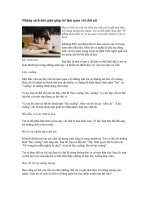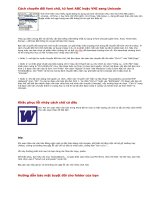Đơn giản - cách chuyển đổi Font chữ
Bạn đang xem bản rút gọn của tài liệu. Xem và tải ngay bản đầy đủ của tài liệu tại đây (115.52 KB, 2 trang )
CHUYỂN ĐỔI FONT CHỮ CHO VĂN BẢN
Hiện nay, bên cạnh Font: Time New Roman, một số bạn sử dụng Font: VNI
– Times, hoặc Font: .VnTime, …
vv
hoặc chỉ trong một văn bản nhưng lại sử dụng
nhiều Font, nhiều bảng mã khác nhau cho nên khi tải về, chỉnh sửa; không những
thế, văn bản khi in ra lại có hiện tượng nét chữ không đồng nhất. Điều đó đã gây
không ít khó khăn và phiền toái cho nhiều bạn. Chính vì vậy, tôi mạnh dạn hướng
dẫn giúp các bạn khắc phục nhược điểm nói trên bằng một thao tác đơn giản nhất.
- Một là, bạn hãy mở File văn bản (Word) cần chỉnh sửa và kiểm tra trên
màn hình xem văn bản đang dùng loại Font nào.
( Trong hình minh họa thì nguồn Font chữ đang sử dụng là: Time New Roman)
- Hai là, bạn nhấn tổ hợp phím: Ctrl + Shift + F6 thì bảng mã xuất hiện:
Trên cơ sở đó, các bạn hãy chọn nguồn và đích rồi đóng lại. Ví dụ: Nếu văn
bản của bạn đang dùng Font .VnTime mà muốn chuyển sang Font Time New
Roman thì bạn chọn bảng mã: TCVN3 (ABC) ở nguồn và chọn bảng mã:
Unicode ở đích rồi đóng lại.
* Lưu ý: Trong bảng mã trên, có nguồn là VNI Windows (tức Font chữ phải
là: VNI – Times), còn đích (bảng mã muốn chuyển đến) là Unicode (tức Font chữ
phải là:, hoặc Arial, …)
- Ba là, bạn hãy bôi đen phần văn bản hoặc toàn bộ văn bản cần chuyển đổi
Font chữ (nhấn phím: Ctrl + A) Copy (nhấn phím Ctrl + C) Xóa văn bản
gốc (Ctrl +X hoặc Delete) Nhấn phím Ctrl + Shift + F9 rồi dán (phím Ctrl +
V) LÀ HOÀN THÀNH.
Tuy nhiên, nếu có trường hợp chữ bị bể (do mặc định Font Unicode nhưng
lại nhảy sang Font .VnTime, chẳng hạn) thì bạn hãy nhấn Ctrl + A để bôi đen
toàn văn bản và CHỌN đúng Font Unicode là ỔN THÔI.
Chúc các bạn thành công!